Jak tisknout skrytý text v aplikaci Word

Word usnadňuje formátování textu jako skrytého, takže jej nelze zobrazit nebo vytisknout. Co když chcete, aby se na obrazovce skrýval nějaký text, ale chcete vytisknout skrytý text?
POZNÁMKA: Chcete-li skrýt text naformátovaný jako skrytý, aby nebyl na obrazovce viditelný, ujistěte se, že karta "Domů" je aktivní a klepněte na tlačítko "Zobrazit / Skrýt" v sekci "Odstavec".
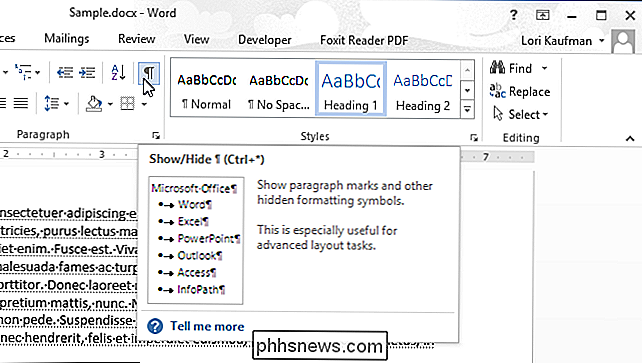
Tisk skrytého textu je stejně snadný jako zapnutí volby. Chcete-li začít, klepněte na kartu "Soubor".
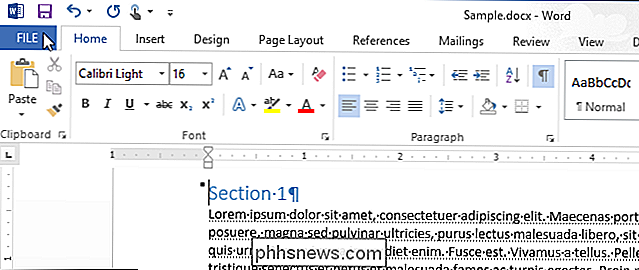
Na obrazovce zákulisí klepněte na položku Možnosti v seznamu položek vlevo.
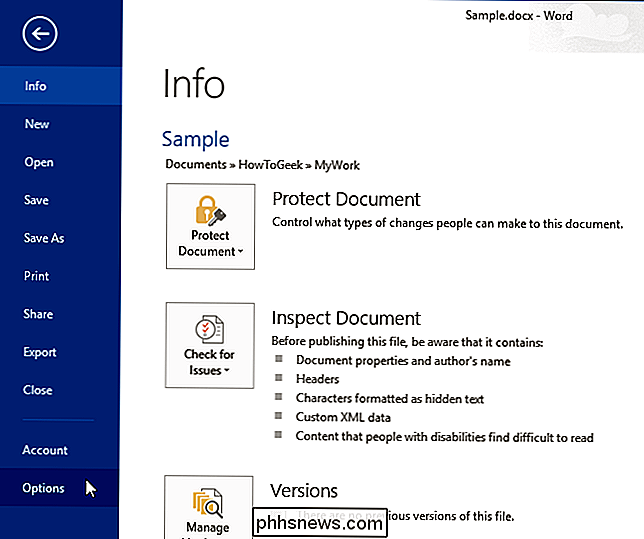
V dialogovém okně "Možnosti aplikace Word" klepněte v seznamu na položku "Zobrazit"
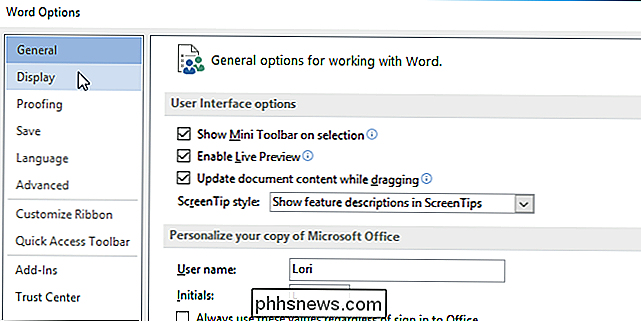
V části "Možnosti tisku" zaškrtněte políčko "Vytisknout skrytý text", takže v poli je zaškrtnuto.
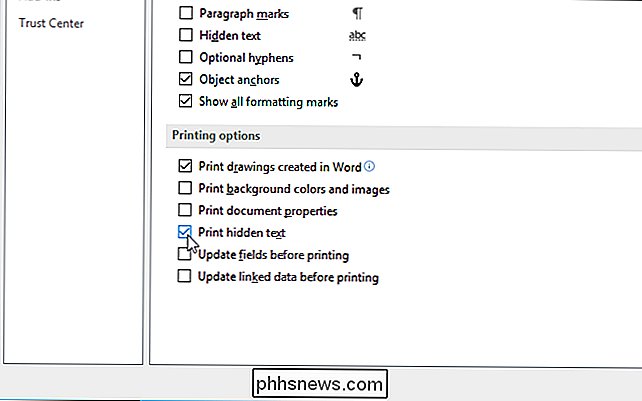
Klepnutím na tlačítko OK potvrďte změnu a zavřete Dialogové okno "Možnosti aplikace Word"
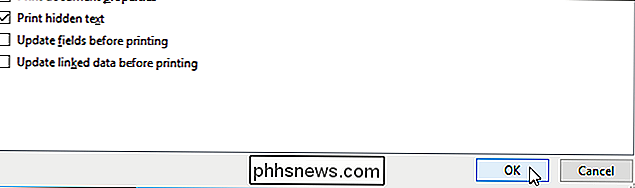
Můžete také rychle odstranit všechny skryté texty z dokumentu aplikace Word, pokud nechcete, aby je viděl někdo jiný, kdo má přístup k dokumentu.

Jak nainstalovat a spravovat balíčky Snap na Ubuntu 16.04 LTS
Ubuntu 16.04 LTS představil balíčky "Snap", což je skvělý nový způsob instalace aplikací. Snaps vyžadují různé terminální příkazy - apt-get a dpkg vám umožní instalovat pouze balíčky .deb starým způsobem, nikoliv Snaps. Snaps - které mají příponu ".snap" - jsou více podobné kontejnerem. Aplikace v nástrojích Snaps jsou samostatné, zahrnují všechny knihovny, které potřebují k práci a jsou opatřeny pískem.

Jak zkontrolovat chyby pevného disku
Myslíte si, že váš pevný disk se chystá selhat? Slyšíte podivné kliknutí z pevného disku? Byl váš počítač náhodně zamrzlý a jste si docela jistý, že nemáte virus nebo jiný hardwarový problém? Určitě není zábavné podezření, že váš pevný disk brzy selže, ale stane se to po celou dobu.Samozřejmě, nejlepší je udělat nejpr



